Si të zbuloni një numër telefonuesi të panjohur

Mësoni si të identifikoni telefonuesit e panjohur dhe të shmangni telefonatat e padëshiruara me metodat më të mira.
Nëse përdorni një Mac, atëherë mund të keni vënë re se sa herë që kopjoni diçka nga uebi dhe e ngjisni, ajo ruan formatin e stilit të burimit. Kjo mund të jetë pak e bezdisshme, veçanërisht kur jeni duke punuar me platforma si aplikacionet e postës elektronike.
Pra, nëse dëshironi të kopjoni dhe ngjitni me Style Matching në Mac vetëm një herë, ose dëshironi që ai të bëhet formati juaj i parazgjedhur i ngjitjes, atëherë ndiqni udhëzimet më poshtë.
Edhe nëse ju pëlqen cilësimi i parazgjedhur i Mac-it si ngjitje automatike për formatin e tekstit të kopjuar, për këtë një herë, do të dëshironi të bëni një përjashtim dhe të bashkoni formatimin me përmbajtjen tuaj aktuale dhe më pas ndiqni hapat e mëposhtëm.
1. Së pari, theksoni çdo tekst që dëshironi të kopjoni. Mund të shtypni komandën + C, ose mund të klikoni me të djathtën dhe të zgjidhni kopje.
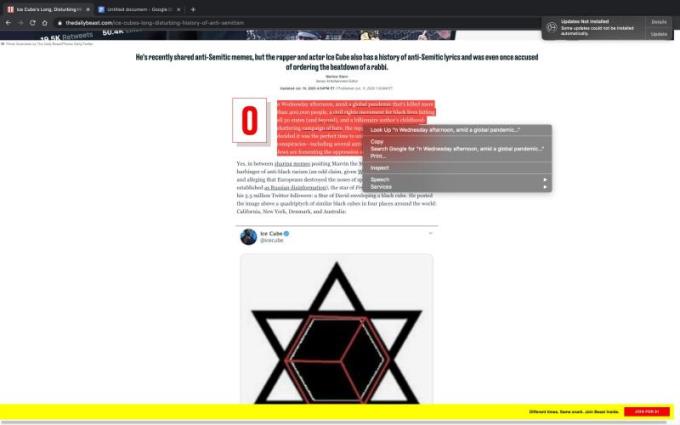
2. Pasi të kopjoni tekstin e dëshiruar, shkoni te platforma ku dëshironi ta ngjisni. Në këtë rast, ne përdorim dokumente.
3. Prekni butonin e modifikimit. Këtë mund ta gjeni në menynë në krye të ekranit tuaj.
4. Duke klikuar mbi modifikimin duhet të shfaqet një menu rënëse me opsionin “ngjit” dhe “Ngjit pa formatim”.
5. Klikimi i ngjitjes pa formatim do të kalojë përmbajtjen që keni kopjuar në formatin aktualisht të disponueshëm.
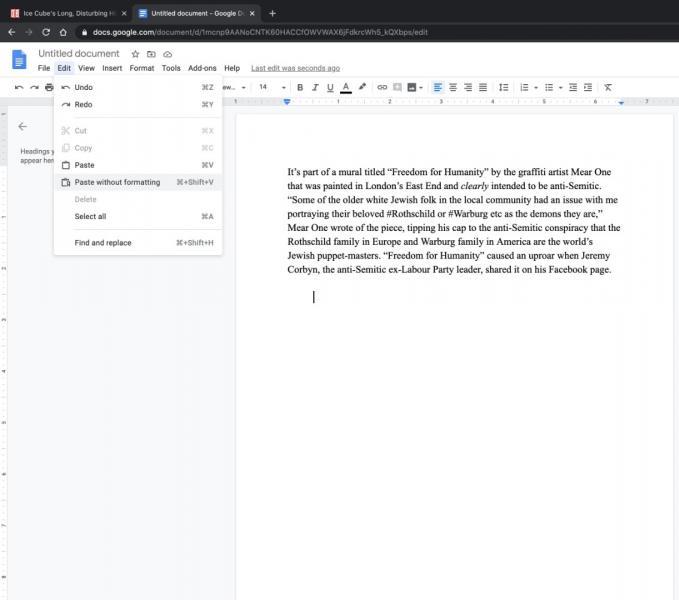
Nëse jeni si unë dhe dëshironi një mënyrë më të rehatshme dhe më pak të lodhshme për të bërë një detyrë të thjeshtë, atëherë krijimi i një shkurtoreje për Paste me stilin e përputhjes mund të jetë opsioni i duhur për ju. Në vend që të ngjisni duke klikuar mbi modifiko dhe ngjit, mund të krijoni një shkurtore që do të anashkalojë komandën e parazgjedhur + V që është në Mac.
Ju gjithashtu mund të krijoni një shkurtore me çdo shkronjë që dëshironi në vend të Command+V. Mund të përdorni Command+Q ose Command+K etj. Avantazhi këtu është se do t'ju mbetet Command+V si "ngjit me formatimin e mëparshëm".
1. Për të vendosur një shkurtore për "Ngjit me stilin që përputhet", shkoni te aplikacioni juaj "Preferencat e sistemit" dhe zgjidhni tastierën.
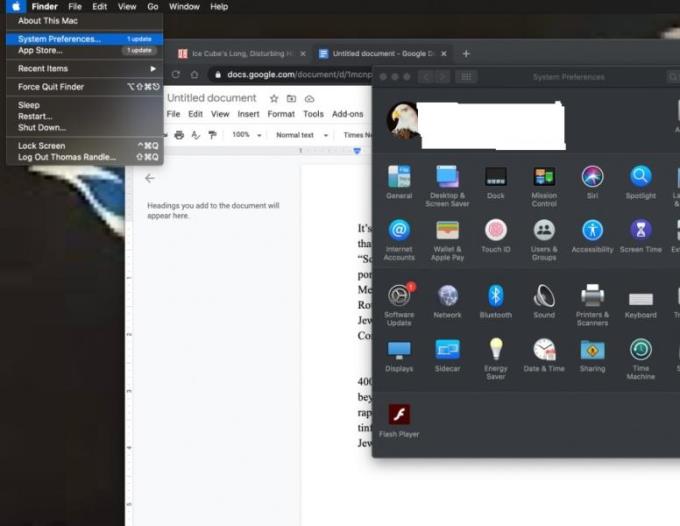
2. Klikoni në tastierë, dhe ajo do të shfaqë një dritare tjetër rënëse me opsionet e menysë “Tastiera, Tekst, Shkurtorja, Burimet e hyrjes dhe diktimi. Zgjidhni skedën Shkurtoret.
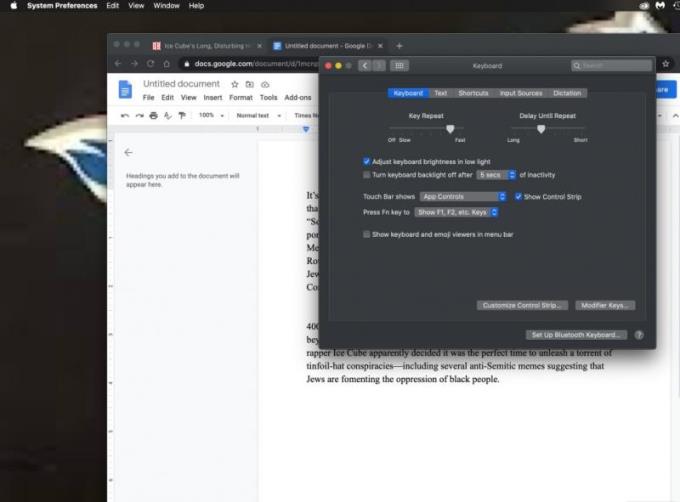
3. Skeda Shortcuts përmban një sërë opsionesh shkurtoresh me shkurtoren e aplikacionit midis saj. Zgjidhni shkurtoren e aplikacionit. Do të shfaq një shenjë plus dhe minus në fund të opsioneve.
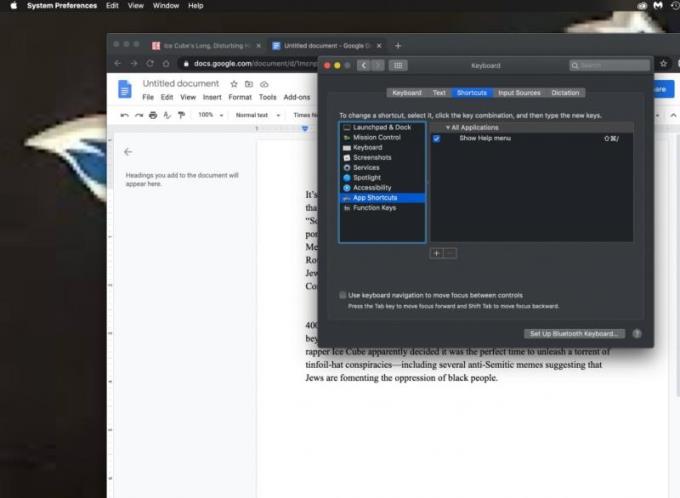
4. Butoni i shenjës plus (+) ju jep një mundësi për të shtuar një shkurtore në Mac-in tuaj. Butoni minus (-) heq shkurtoret. Klikoni në shenjën plus (+).
5. Prekja e shenjës plus (+) do t'ju japë një dritare rënëse me dy fusha hyrëse. E para është Titulli i Menysë. Këtu shkruani "Paste and Match Style".
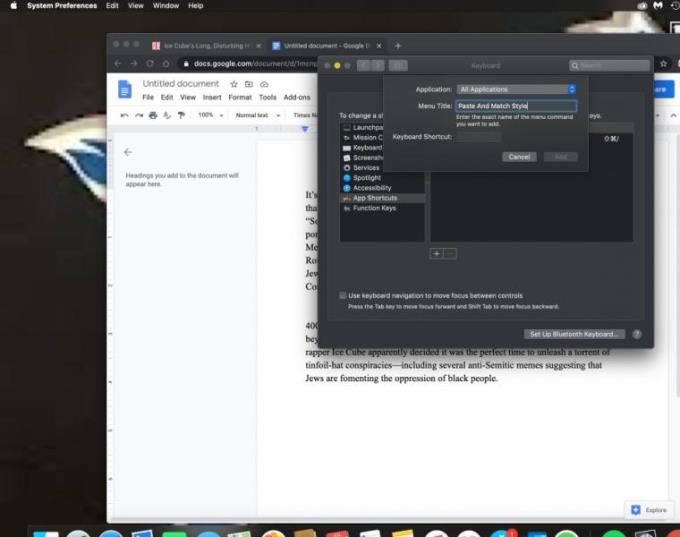
6. Kutia e dytë e futjes së tekstit emërtohet fusha e shkurtores së tastierës, klikoni mbi të dhe shtypni komandën me tastin V në tastierën tuaj. Kjo do ta regjistrojë atë si shkurtoren tuaj për ngjitjen me stilin që përputhet.
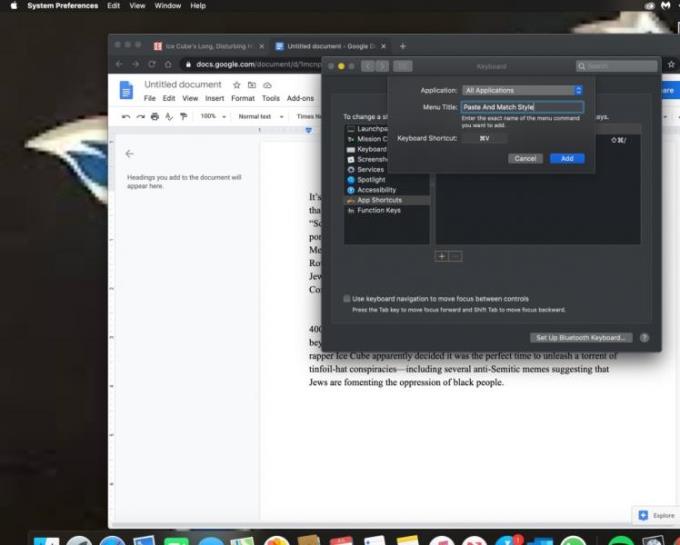
Prekni butonin "Shto" për të ruajtur me sukses Command + V si ngjitjen tuaj të re me një çelës shkurtore. Kjo do të thotë që në vend që të përdorë Command + V të paracaktuar si "ngjit me stilin e burimit", në vend të kësaj do të ngjitë dhe përputhet me stilin. Mos harroni se mund të përdorni çdo opsion komandimi si shkurtore. Vetëm kini kujdes që të mos anashkaloni një shkurtore ekzistuese.
Command+V është një shkurtore e paracaktuar në Mac për ngjitjen e përmbajtjes me formatimin e burimit. Nëse keni përdorur Command + V si shkurtoren tuaj të re për të ngjitur dhe përputhur stilin, atëherë kjo do të thotë se ju e tejkaloni atë të paracaktuar. Po sikur të dëshironi të ruani formatimin e burimit dhe keni nevojë për një shkurtore edhe për këtë?
Thjesht mund të krijoni një shkurtore tjetër, por këtë herë emri i menysë së titullit do të jetë ngjitur dhe mund të regjistroni çdo komandë që dëshironi për sa kohë që nuk është Command + V. Gjithashtu, kujdes që të mos anashkaloni asnjë rrymë shkurtoret e paracaktuara. Deri tani, sistemi juaj duhet të jetë i ri dhe i përmirësuar, dhe gjithashtu duhet të jeni në gjendje të ngjitni çdo tekst me formatimin e stilit Match me vetëm një klik.
Mësoni si të identifikoni telefonuesit e panjohur dhe të shmangni telefonatat e padëshiruara me metodat më të mira.
Mësoni si të ndani emrat dhe mbiemrat në Excel duke përdorur formula të thjeshta ose funksionin Text to Columns. Këshilla të dobishme për MS Office
Mësoni hap pas hapi se si të çaktivizoni lidhjet e klikueshme në Notepad++ me këtë tutorial të thjeshtë dhe të shpejtë.
Shmangni shfaqjen e një shfaqjeje në Up Next në Apple TV+ për t'i mbajtur të fshehta shfaqjet tuaja të preferuara nga të tjerët. Këtu janë hapat.
Zbuloni se sa e lehtë është të ndryshoni fotografinë e profilit për llogarinë tuaj Disney+ në kompjuterin tuaj dhe pajisjen Android.
Po kërkoni alternativa të Microsoft Teams për komunikime pa mundim? Gjeni alternativat më të mira të Microsoft Teams për ju në 2023.
Ky postim ju tregon se si të shkurtoni videot duke përdorur mjete të integruara në Microsoft Windows 11.
Nëse e dëgjoni shumë fjalën Clipchamp dhe pyesni se çfarë është Clipchamp, kërkimi juaj përfundon këtu. Ky është udhëzuesi më i mirë për të zotëruar Clipchamp.
Me Regjistruesin falas të zërit mund të krijoni regjistrime pa instaluar një softuer të palës së tretë në kompjuterin tuaj Windows 11.
Nëse dëshironi të krijoni video mahnitëse dhe tërheqëse për çfarëdo qëllimi, përdorni softuerin më të mirë falas të redaktimit të videove për Windows 11.






